word文档怎么制作九宫格 word把图片切成九宫格
我们在日常办公学习使用word文档时,为了排版更加美观,有时会将文档中的图片美化,以九宫格的形式展现出来,那种这种操作该如何设置呢?今天就给大家分享一下word文档制作九宫格图片的方法。
方法一:3×3表格制作
在word文档中需制作九宫图片位置,点击【插入】-【表格】-【3×3表格】,在文档中插入一个表格。
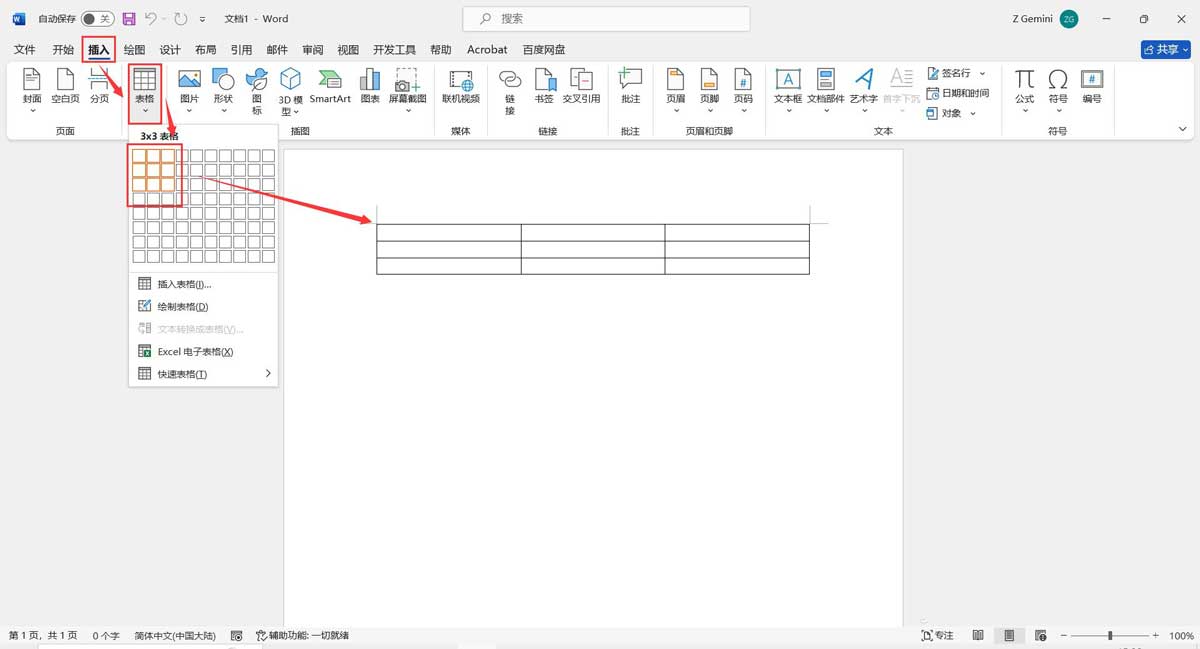
全选表格,点击【布局】选项卡,将“宽度”和“高度”都设置为:4。
注:可根据自行需要设置表格高度和宽度大小,但必须一致。
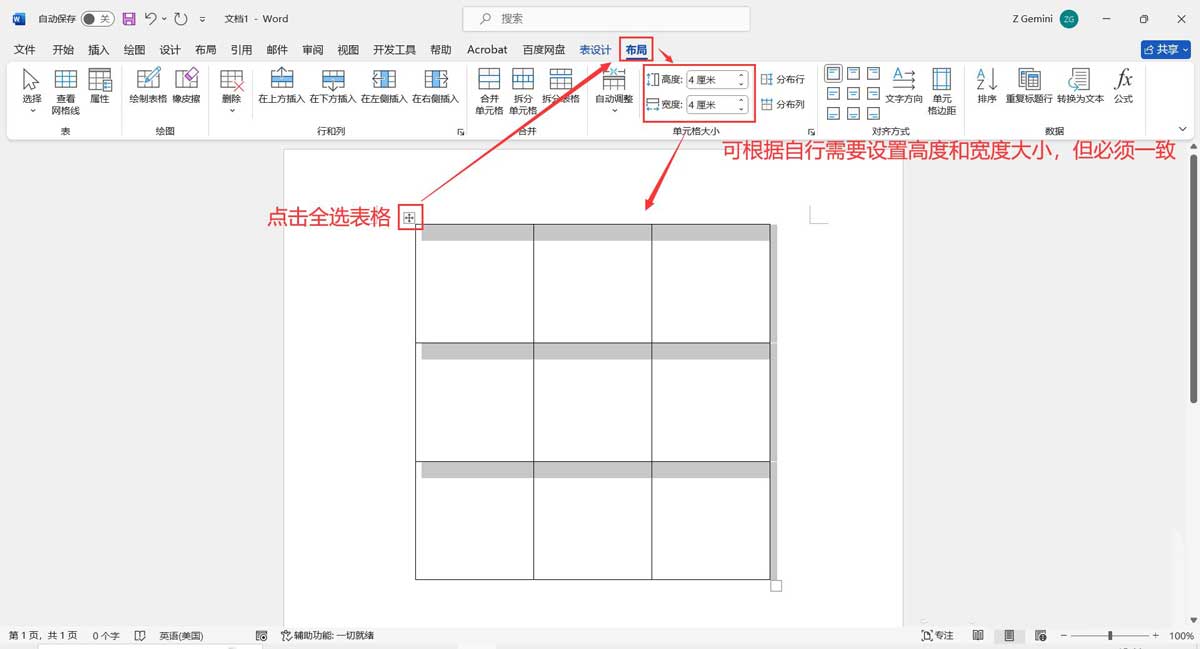
将光标定位在文档空白位置,点击【插入】-【图片】-【此设备】,在打开的“插入图片”对话框中,找到需要的图片选中,点击【插入】。
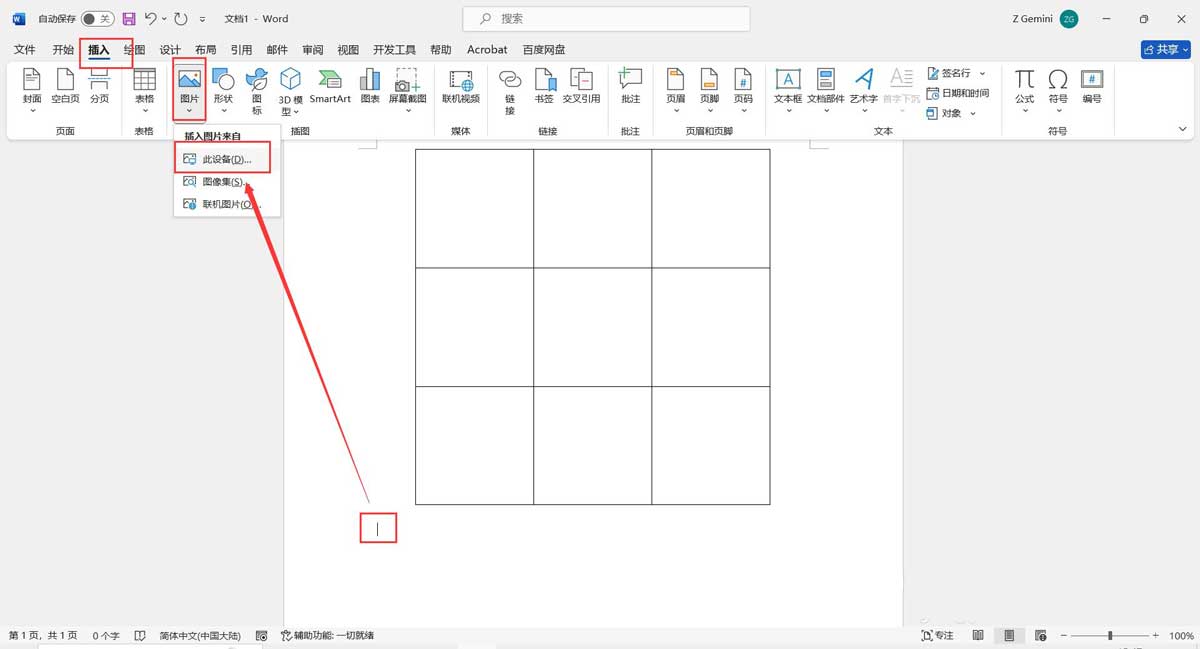
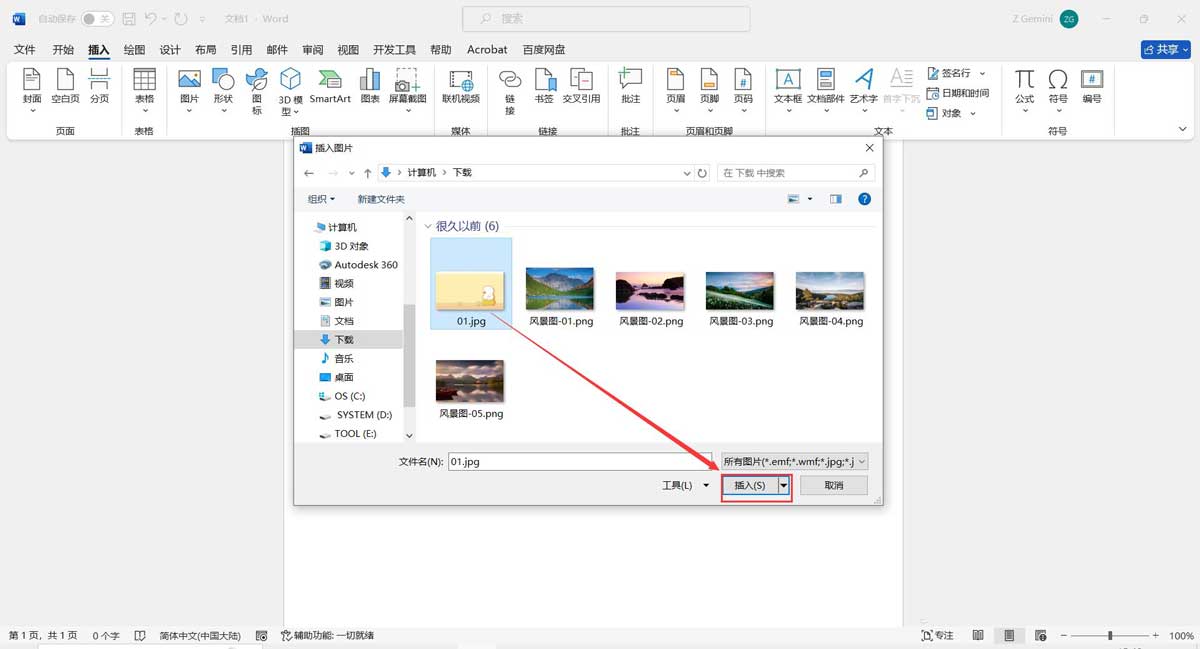
选中插入的图片,点击【图片格式】-【环绕文字】-【衬于文字下方】,然后再拖动图片至设置好的3×3表格位置,并调整图片大小与表格一致。
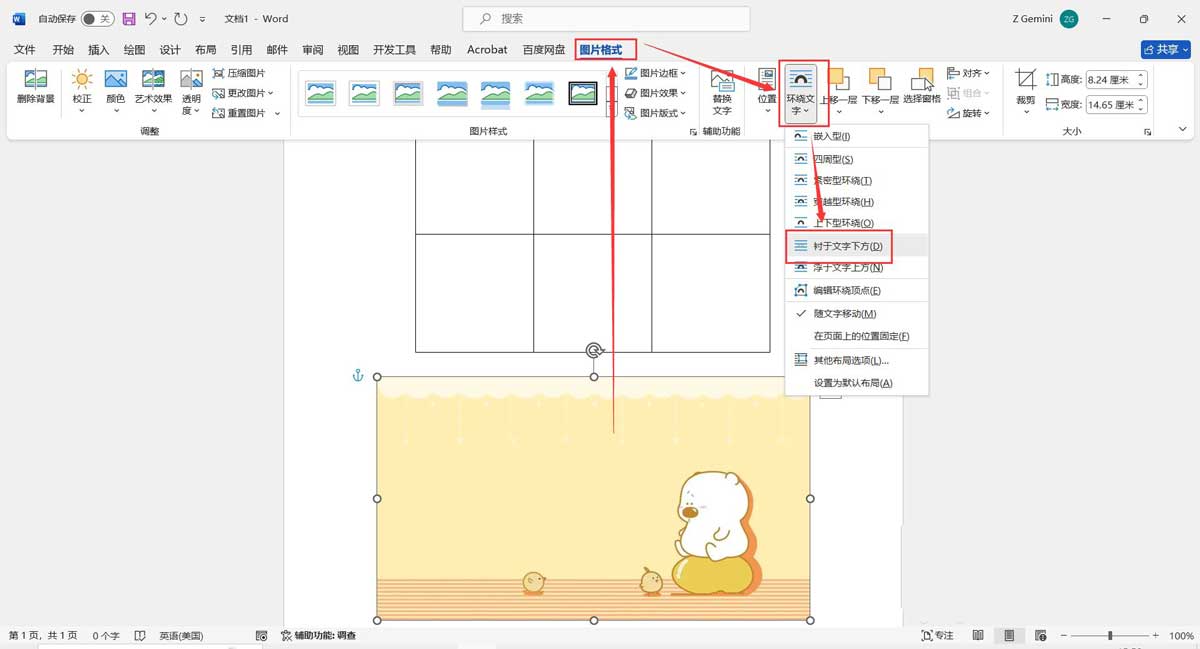
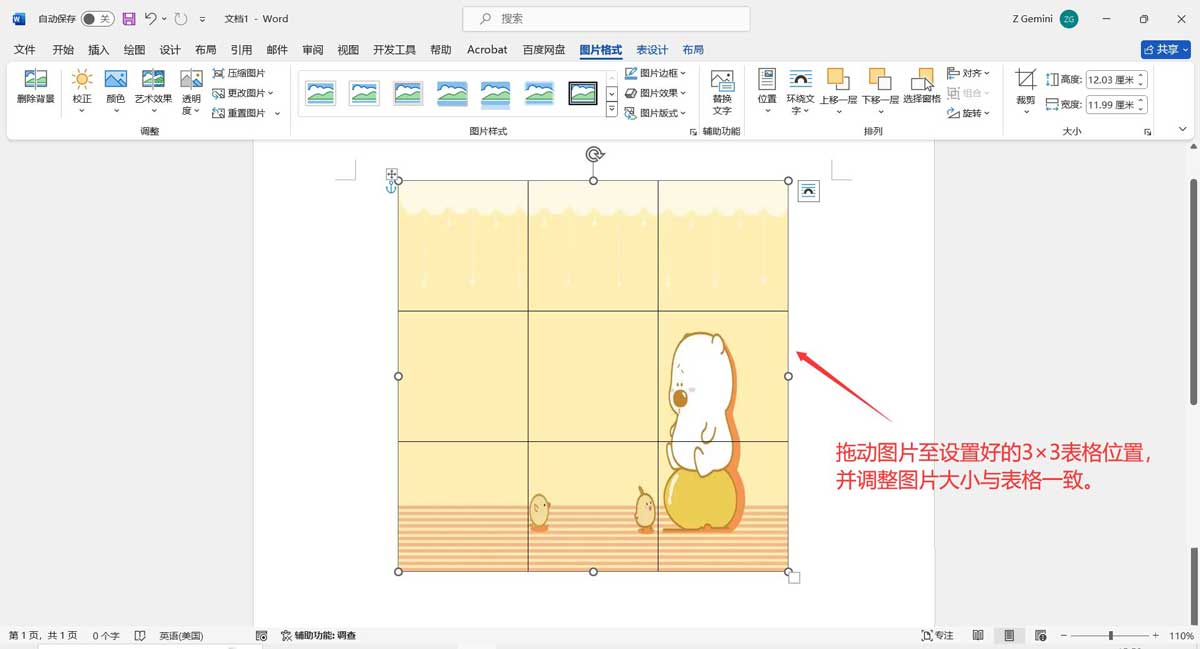
全选表格,点击【表设计】-【边框】-【边框和底纹】,打开“边框和底纹”对话框,点击【边框】,将“颜色”选择为:白色;“宽度”设置为:3磅(可根据需要自行设置),然后点击【确定】,则九宫格图片制作完成。
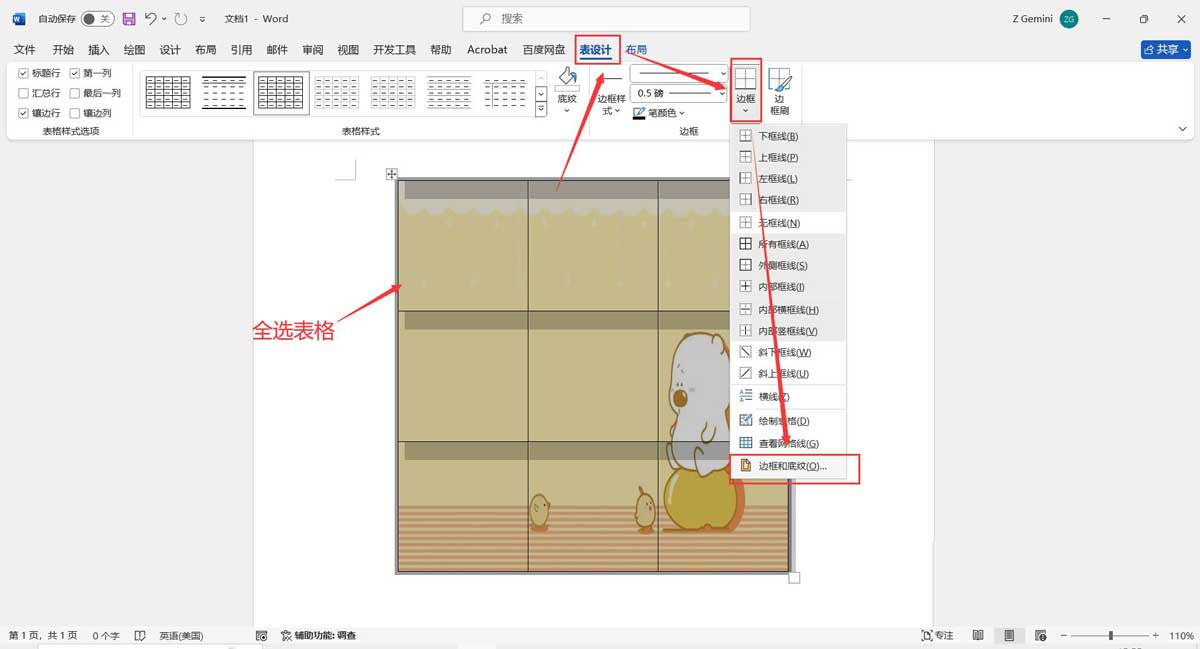
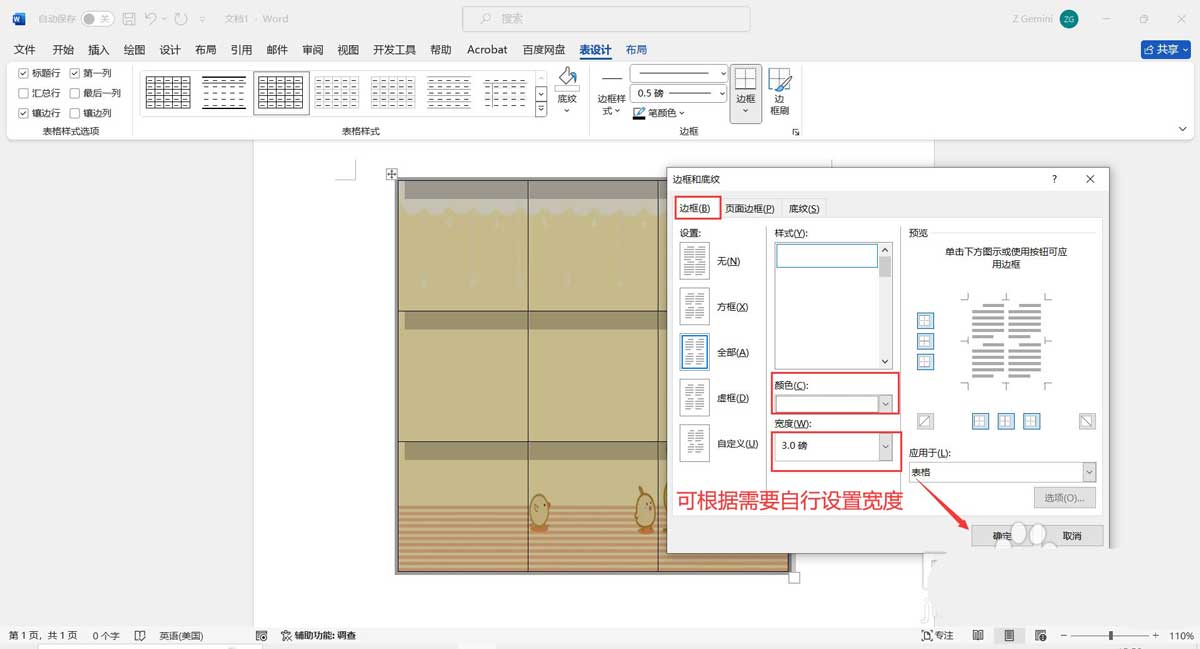
方法二:绘制图形制作
点击【插入】-【形状】-【矩形】,按住【shift】键不放,在文档中绘制一个正方形。
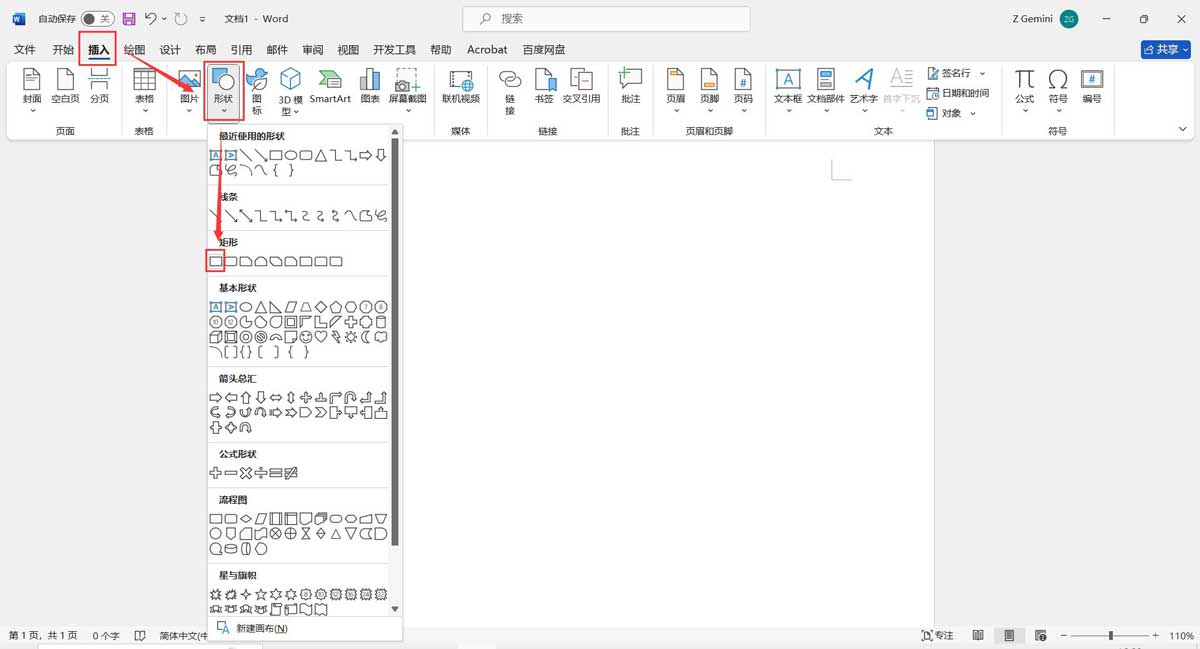
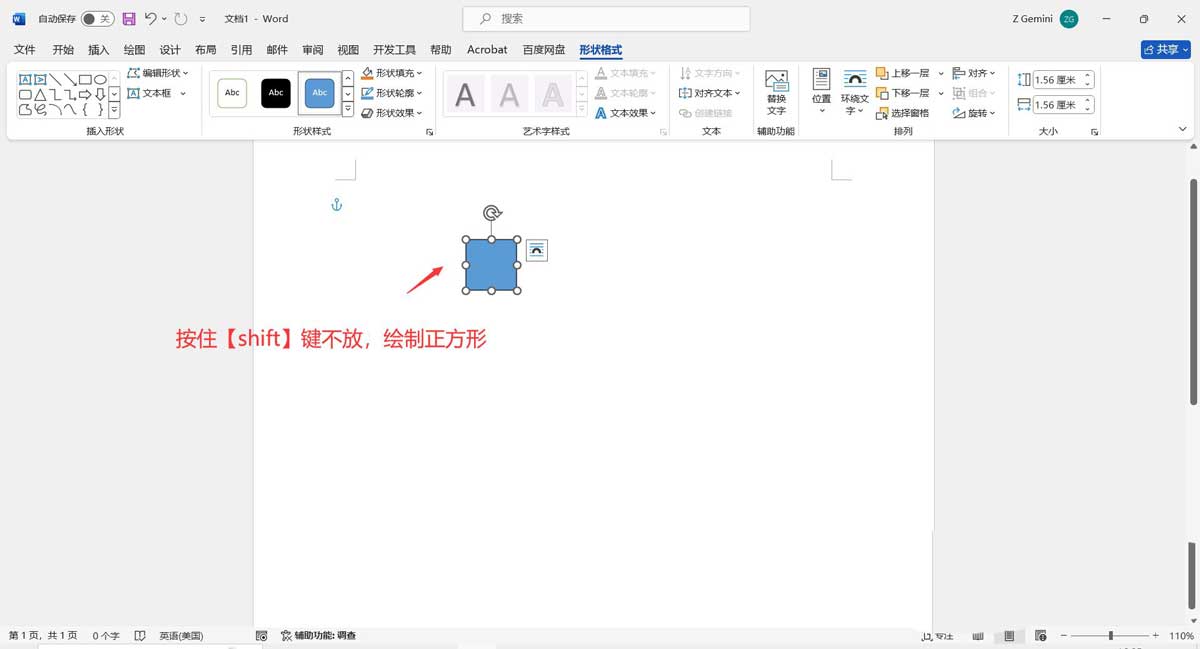
选中绘制的正方形,同时按住【shift+Ctrl】键向右拖动水平复制一个正方形(两图形间隔可自定)。以此类推绘制出九宫格所有图形。
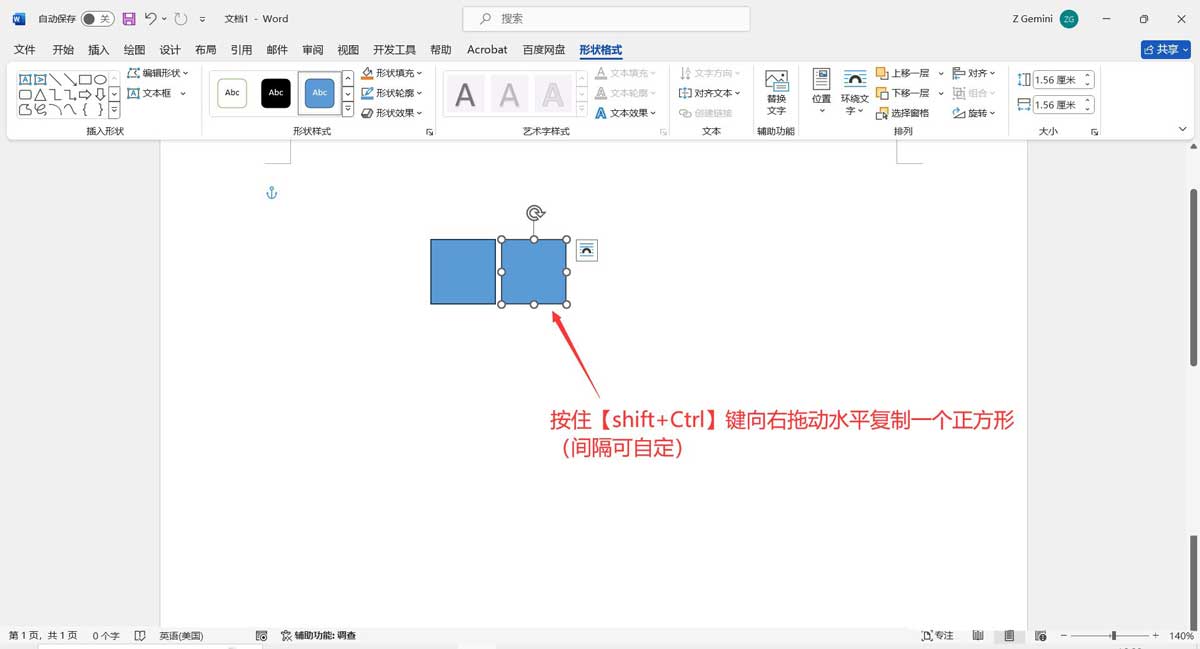
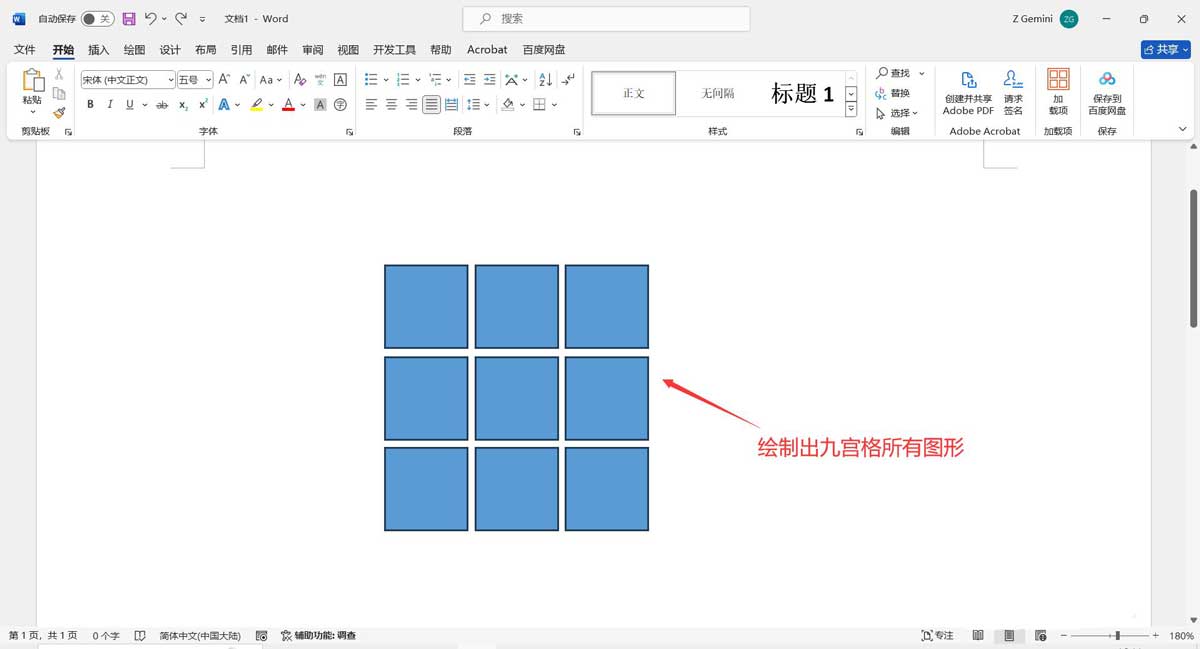
按住【Ctrl】键点击全选九个正方形,再点击【形状格式】-【组合】-【组合】,键9个正方形组合成一个图形。
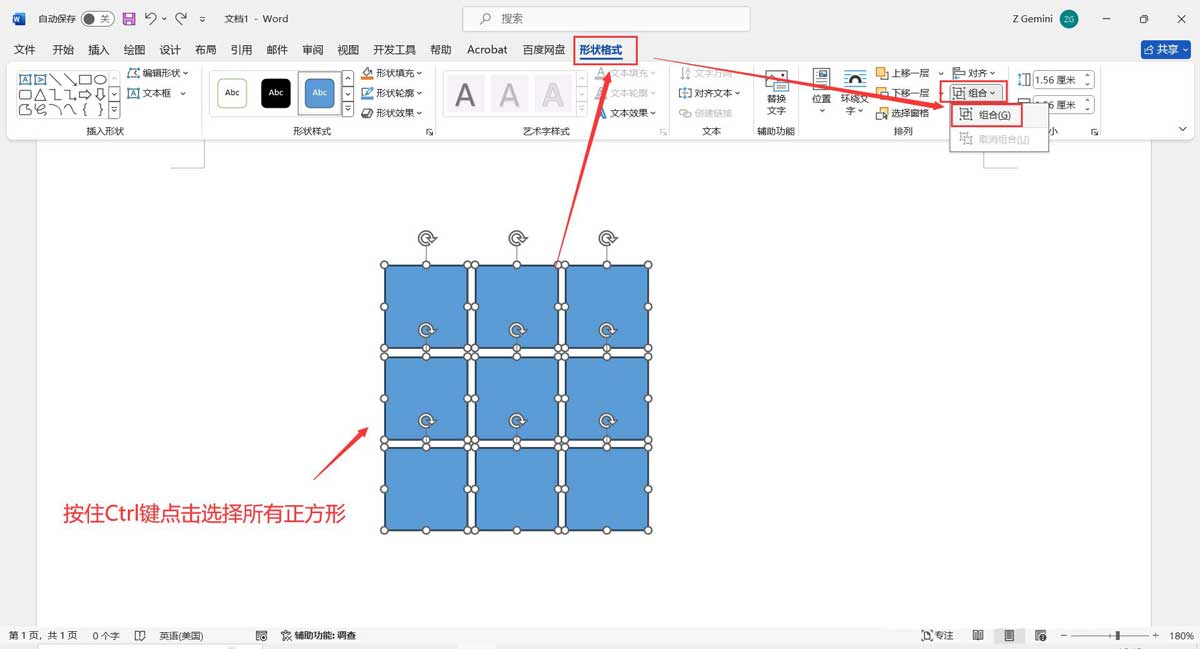
选中组合后图形,在图形上单击鼠标右键点击【设置对象格式】,在右侧打开的对话中点击【填充】,选择“”图片或纹理填充”,然后点击“图片源”下方【插入】。打开“插入图片”对话框。
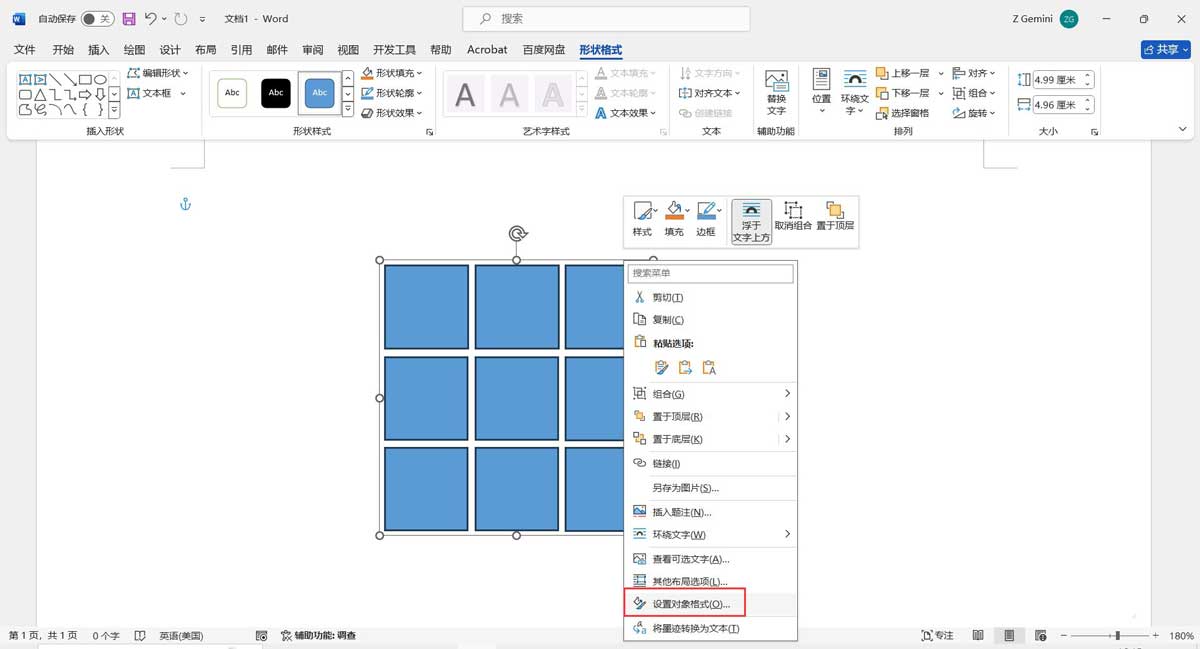
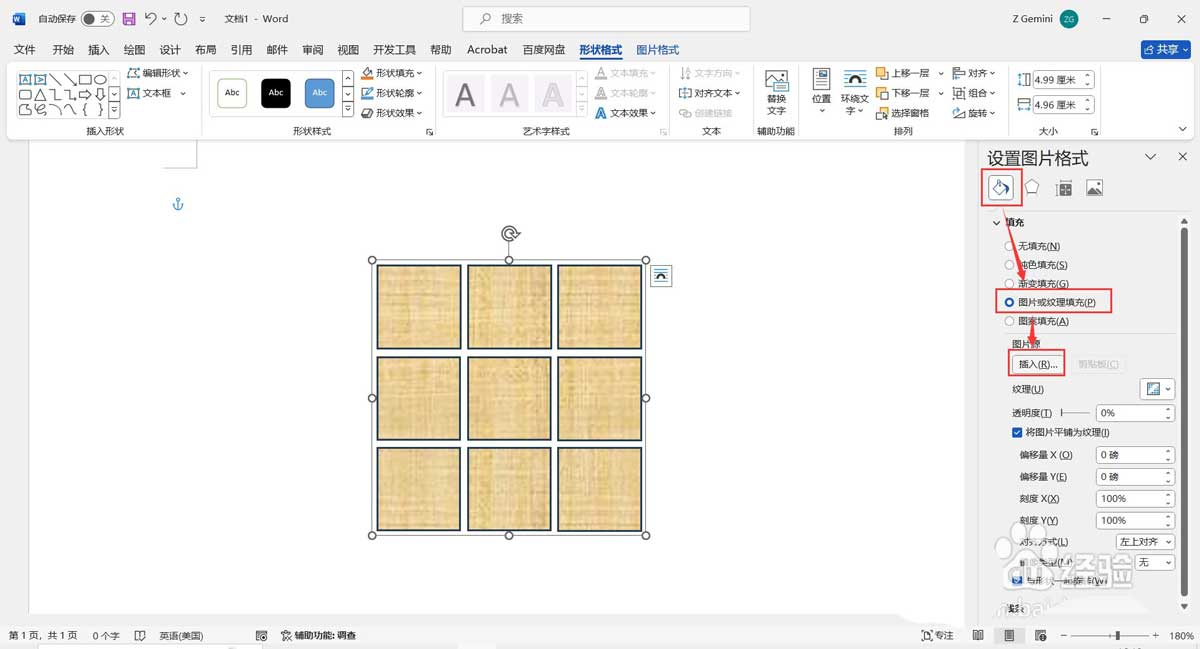
在“插入图片”对话框中,点击【来自文件】,找到需要插入的图片所在文件夹选中图片,然后点击【插入】,则九宫格图片制作完成,且可随意拖动修改大小。
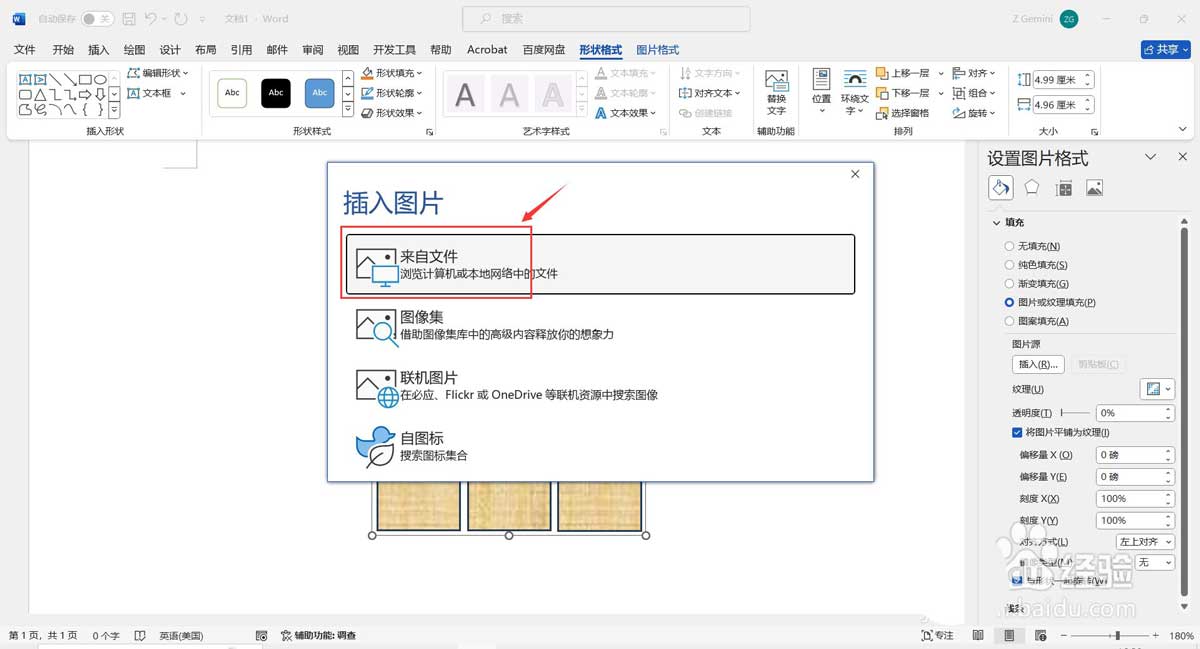
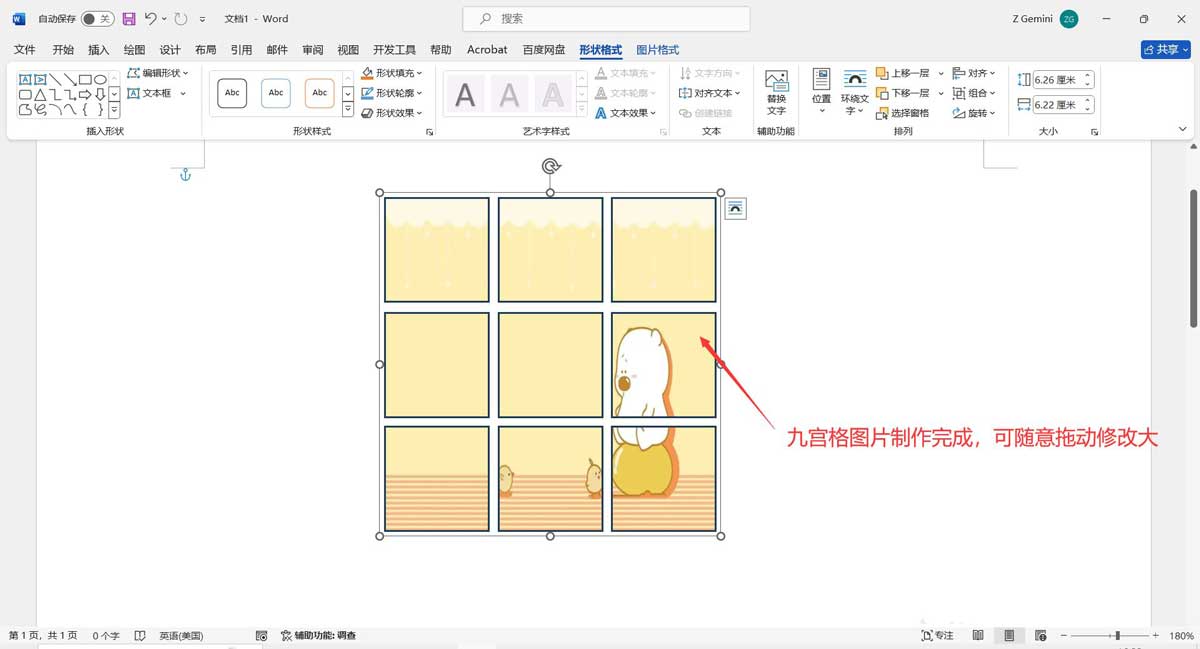
怎么样一个简单的Word就能做出自由化的九宫各图片,再也不用各类专业图片处理软件来裁剪图片了,小伙伴们快去试下把,
最新推荐
-
miui11透明壁纸怎么设置 小米11设置透明壁纸

miui11透明壁纸怎么设置?通过让自己手机的壁纸显得透明,看起来更有个性,在miui11中,自带了设置透 […]
-
wps的文档怎么设置密码保护 wps文档加密设置密码

wps的文档怎么设置密码保护?wps文档不仅支持用户自由的编辑文本数据,也支持用户对自己隐私进行保护,通过 […]
-
win7开机自动启动软件怎么关 win7系统禁用开机启动项在哪

win7开机自动启动软件怎么关?在电脑使用过程中,用户安装的软件应用都会默认在电脑开机时候自己启动,这就导 […]
-
win11截图保存路径怎么改 win11截图在哪个文件夹
win11截图保存路径怎么改?很多用户都会对想要保存的图片素材进行截图保存,那在win11系统中,截图默认 […]
-
win10桌面图标有防火墙标志怎么办 电脑软件图标有防火墙的小图标怎么去掉

我们的桌面图标总是想要保持美观,但有时候会发现上面多了几个电脑防火墙的标志,变得很丑,那么win10桌面图标有防火墙标志怎么去掉呢。
-
怎么把默认显卡改为独立显卡 win10显卡切换到独显

怎么把默认显卡改为独立显卡?独立显卡的性能优于主板自带的集成显卡,现在许多电脑都配备了双显卡,然而许多用户 […]
热门文章
miui11透明壁纸怎么设置 小米11设置透明壁纸
2wps的文档怎么设置密码保护 wps文档加密设置密码
3win7开机自动启动软件怎么关 win7系统禁用开机启动项在哪
4win11截图保存路径怎么改 win11截图在哪个文件夹
5win10桌面图标有防火墙标志怎么办 电脑软件图标有防火墙的小图标怎么去掉
6怎么把默认显卡改为独立显卡 win10显卡切换到独显
7华硕笔记本怎么设置ssd为第一启动盘 华硕电脑设置固态硬盘为启动盘
8win10锁屏设置幻灯片自动播放不生效怎么解决
9win7与win10如何建立局域网共享 win10 win7局域网互访
10笔记本win7怎么创建wifi win7电脑设置热点共享网络
随机推荐
专题工具排名 更多+





 闽公网安备 35052402000378号
闽公网安备 35052402000378号